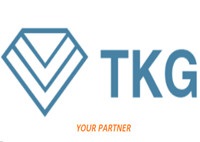Ngày 28/03/2021 20:05:51 / Lượt xem: 2116 / Người đăng:
biendt
/ Tác giả: thanhtam.h@gmail.com
/ Nguồn: hocavr.com
G.Edit Phần mềm biên tập Graphic LCD
GIỚI THIỆU G.EDIT
G.Edit - Graphic LCD Editor: là phần mềm biên tập cho các loại Graphic LCD loại chấm không màu.
Xử lí hình ảnh:
- G.Edit cho phép nhập hầu hết các định dạng file ảnh màu hay đen trắng.
- G.Edit hỗ trợ "Auto Resize" để tự động thay đổi kích thước hình ảnh khớp với kích thước Graphic LCD.
- G.Edit cho phép nhận dạng biên dạng vật thể trong ảnh trước khi chuyển sang hình ảnh cho Graphic LCD.
- Có thể tùy chọn mức độ xám (Gray level) trước khi chuyển sang hình ảnh cho Graphic LCD.
Xử lí chữ viết:
- Chức năng "Text Input" cho phép nhập chữ trực tiếp từ bàn phím, chữ được "trộn" với hình ảnh.
- Có thể tùy chọn Font cho chữ nhập vào.
Vẽ trên G.Edit:
- Có thể tự vẽ hoặc xóa các "chấm" trên màn hình Graphic LCD ảo.
- Kết quả tạm thời được xem trên Previewer.
Điều khiền kết quả:
- Kết quả có thể được lưu lại bằng định dạng "lcd".
- Xuất kết quả trực tiếp trong một cửa sổ "Text", kết quả được sắp xếp thành các phần tử của một mảng .
- Cho phép đảo kết quả hiển thị (chấm trắng thành chấm đen và ngược lại).
Hình 1. Giao diện phần mềm G.Edit.
FontGen - Font Generator: là một công cụ biên tập font trong G.Edit (xem hình 2).
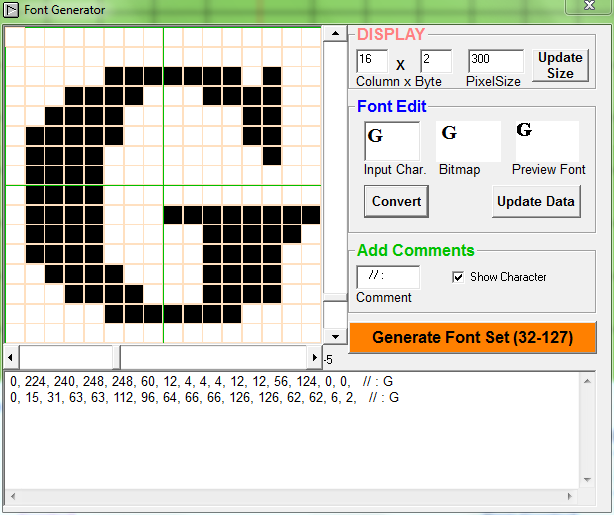
Hình 2. FontGen.
Chức năng của FontGen:
- Tùy chọn fontface và fontname.
- Biên tập từng ký tự nhập vào, kết quả hiển thị trực tiếp.
- Cân chỉnh trái-phải, lên-xuống.
- Chỉnh sửa trực tiếp trên cửa sổ hiển thị ký tự (thêm chấm, xóa chấm...).
- Tự động tạo một "Font Set" cho tất cả các ký tự có mã ascii từ 33 đến 127.
SỬ DỤNG CƠ BẢN G.EDIT
- Menu file cho phép nhập hình ảnh vào G.Edit (Import Bitmap), mở một file "lcd" trước đó (Open lcd) hay lưu kết quả thành file "lcd" (Sace lcd file). Hãy xem hình 3.
Hình 3. Menu file trong G.Edit.
- Thay đổi Font chữ nhập vào bằng menu "Text Font".
- Chạy công cụ FontGen từ menu " Font Generator" trong menu "Tool".
- Nhập chữ vào vùng "Text Input" trong giao diện chính.
- Để xem kết quả trên Graphic LCD, nhấn nút công cụ "Convert to LCD Data".
- Xem mảng kết quả hãy nhấn "Update the Results".
...Và còn nhiều chức năng khác, bạn hãy khám phá khi sử dụng G.Edit.
Phần mềm chỉ được sử dụng cho mục đích học tập (Education), tác giả không chịu trách nhiệm nếu có bất kỳ trục trặc nào xảy ra cho Phần mềm này.
Lưu ý : Chạy file G.Edit ở chế độ Run as administrator
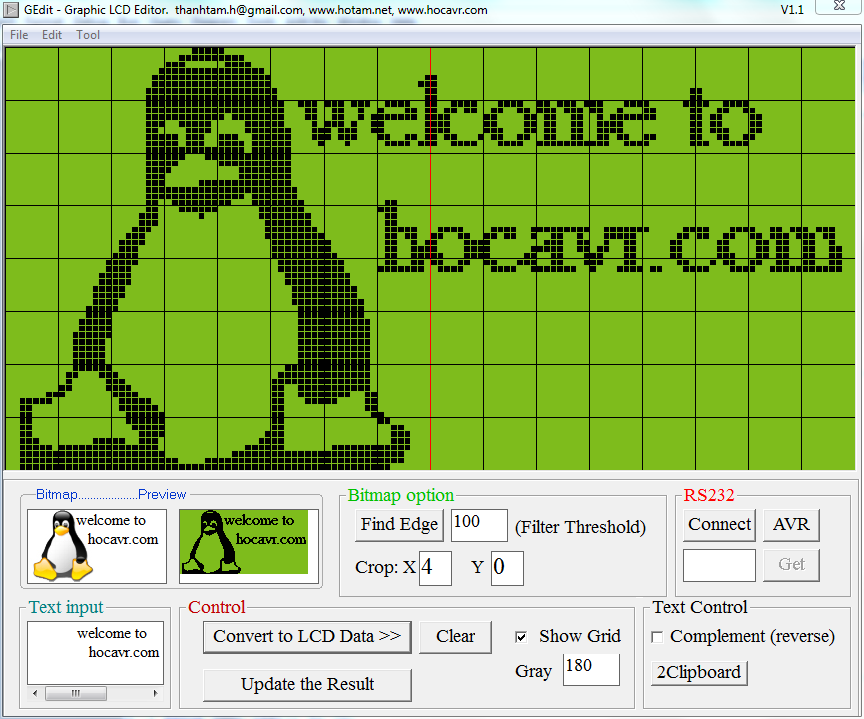
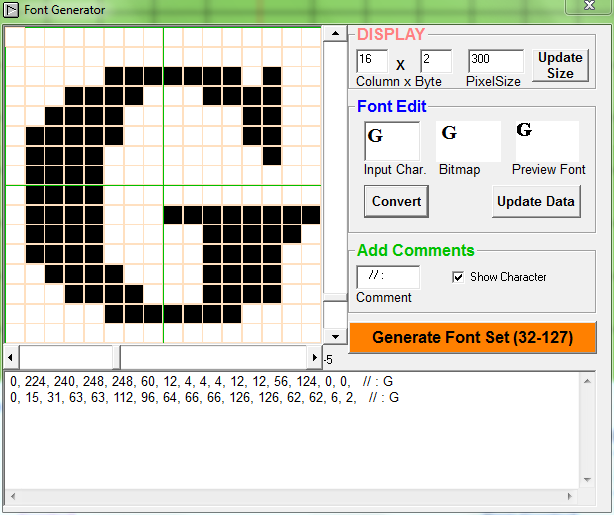
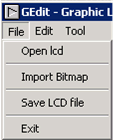


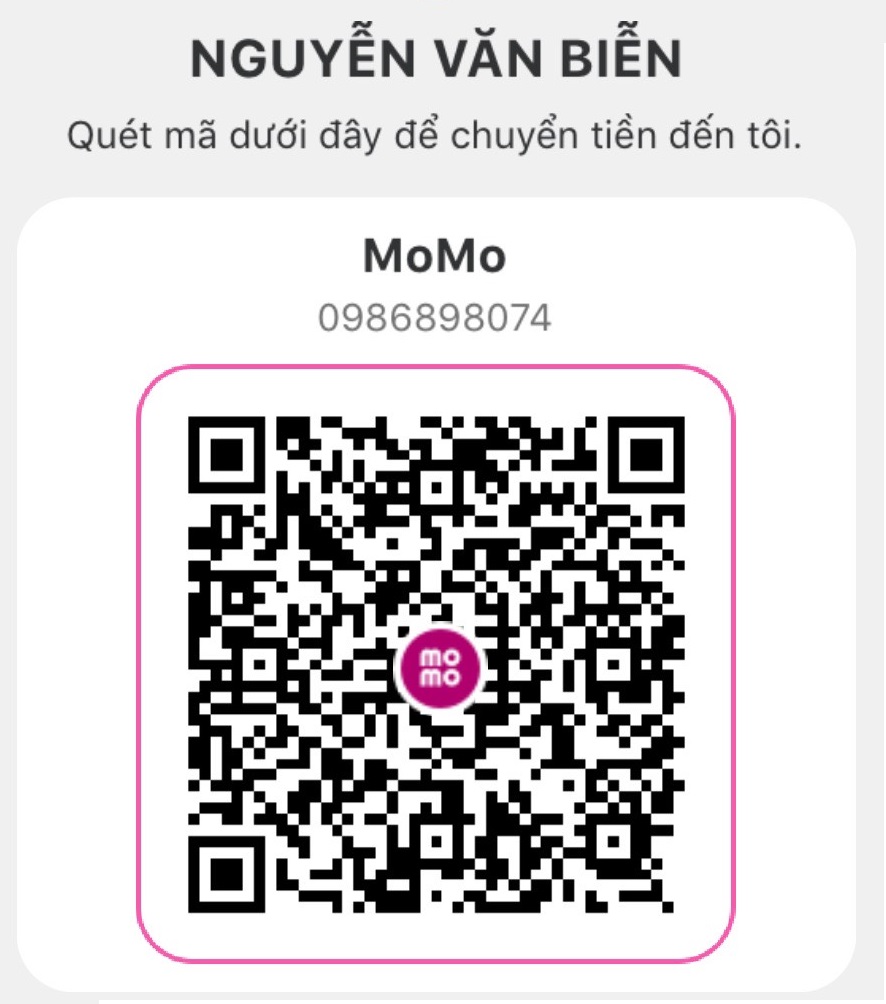
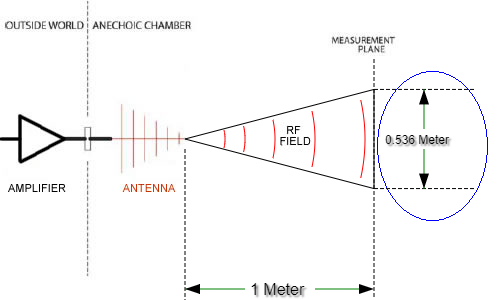
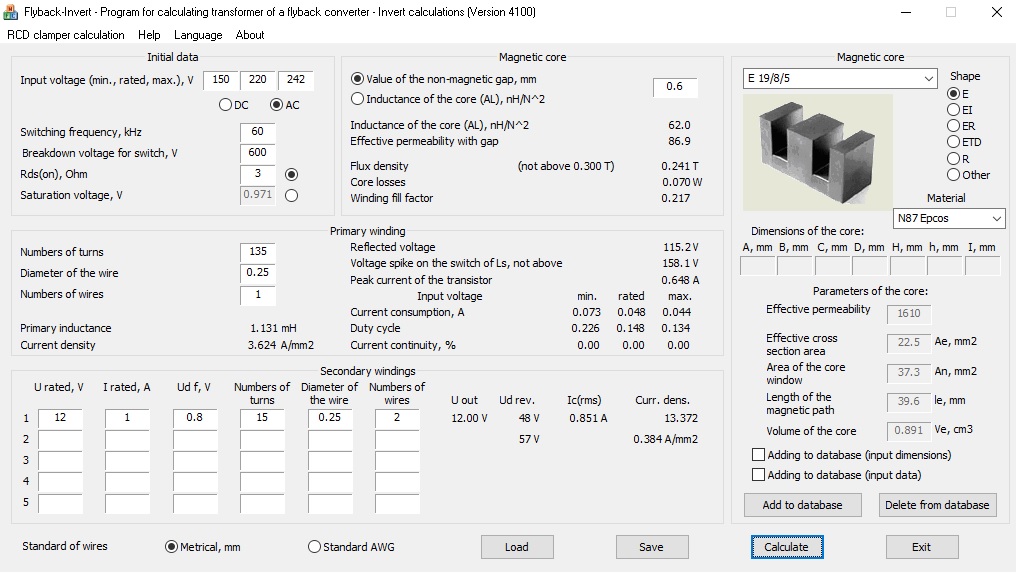
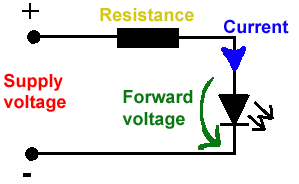
 Tính toán quấn máy biến áp 1 pha tần số 50Hz
Tính toán quấn máy biến áp 1 pha tần số 50Hz 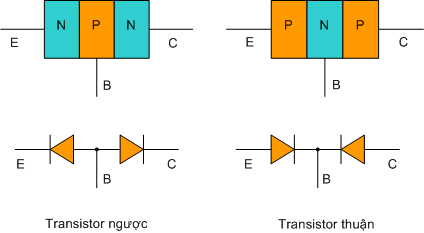 Cấu tạo, nguyên tắc hoạt động của Transitor
Cấu tạo, nguyên tắc hoạt động của Transitor  Nguyên lý và sử dụng nguồn xung hay bộ biến đổi nguồn DC-DC
Nguyên lý và sử dụng nguồn xung hay bộ biến đổi nguồn DC-DC 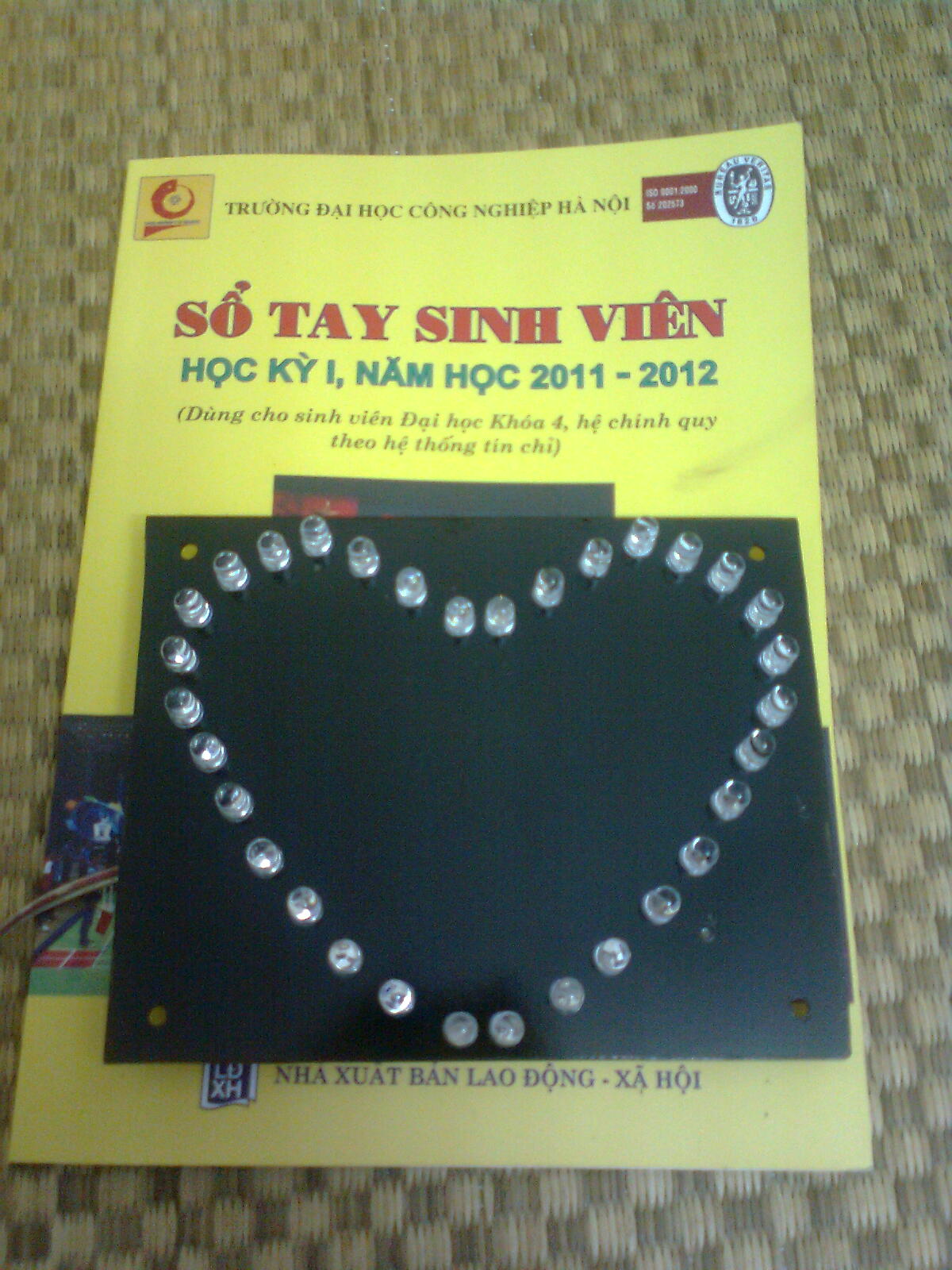 Làm LED trái tim với 8501
Làm LED trái tim với 8501 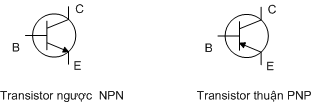 Ký hiệu, Hình dạng, kiểm tra, Xác định chân Transitor
Ký hiệu, Hình dạng, kiểm tra, Xác định chân Transitor